
环境win10。
1、确认wifi开关是否开启
如果是笔记本,请先确认笔记本的无线开关是否已开启(建议联系电脑厂商或者查询相关说明书确认)。
2、确认无线服务是否开启
确认方法:右击“我的电脑”选择 “管理”。依次点击:“服务和应用程序” ---“服务 ”---找到WLAN AutoConfig。右键点击WLAN AutoConfig并选择 属性,确认服务状态正在运行。启动类型为 自动。点击 确定。如下图所示:
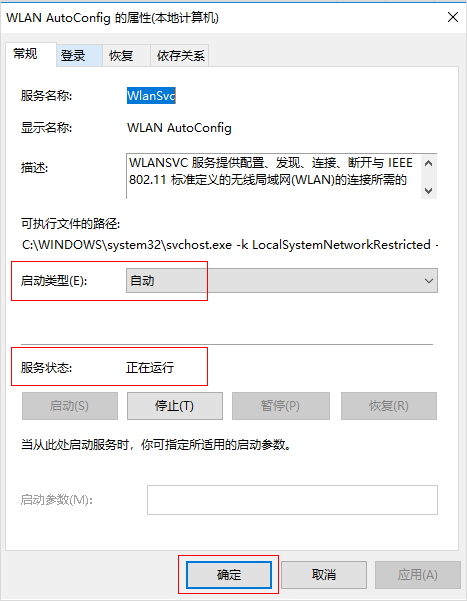
3、检查路由器配置
登录路由器管理界面,在 路由设置 >> 无线设置 界面,确保 “无线功能” 和 “无线广播” 是开启状态,检查是否设置了中文的无线名称(SSID)或无线名称中包含了特殊字符,建议修改无线名称为字母、数字的任意组合。
2.4G无线信道推荐在1-11的范围内。修改后点击 保存,如下图所示:
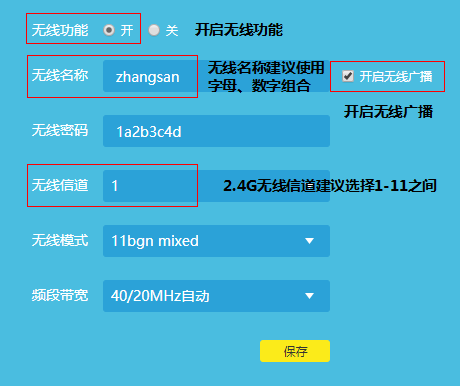
4、检查无线频段
检查电脑无线网卡和无线路由器支持的频段是否一致,比如只支持2.4G频段或者都支持5G频段。如果搜索的是5Ghz频段无线信号,请确保电脑无线网卡支持5G无线频段,具体可以查看设备对应的产品说明书或者咨询设备厂商。
5、检查无线信号强度
电脑和无线路由器之间距离过远,或者中间有隔墙、障碍物等,导致无线信号衰减严重,可能导致无法搜索到无线路由器的信号。
另外微波炉、无绳电话、无线鼠标键盘等设备和路由器工作在相同频段,相互之间存在干扰,可能影响无线路由器的信号强度。
建议将电脑和无线路由器放置同一房间,且路由器周围不使用其他家电设备,在近距离下尝试搜索无线信号。
6.更换无线终端测试
使用其他的无线终端搜索无线路由器的信号,测试是否可以搜索成功。如果其他无线终端可以搜索到无线信号,建议检查电脑相关设置(可以咨询电脑售后);如果其他无线终端也搜索不到无线路由器的信号,建议尝试将无线路由器复位再重新设置。
上一篇:路由器lan口灯不亮怎么回事
下一篇:手机搜不到wifi是怎么回事